先ほどまで、インターネットに繋がっていたはずが、突然通信が切断されて使えなくなった経験はないでしょうか?
GoogleやYahooで検索すると、「ページが見つかりませんでした」や「ページを開けません。iPhoneがインターネットに接続していません」などのエラーメッセージが表示されることもあります。
このようなトラブルが発生した場合でも、正しく対処を行うことですぐに解決できる場合があります。
この記事では、スマホでインターネットに繋がらない、データ通信ができない原因と対処方法を解説します。
目次
スマホがインターネットに繋がらない原因と対処方法
スマホでインターネットが繋がらない場合、主に下記の原因が考えられます。
<主な原因>
- スマホの設定の問題
- スマホやSIMカードの不具合
- 回線が停止している
- アプリの不具合
- 通信障害
| 原因 | 主な対処法 |
| スマホの設定の問題 | 機内モード、モバイルデータ通信、ネットワークモード、4G・5G回線などの設定を見直す |
| スマホやSIMカードの不具合 | スマホの再起動、SIMカードの抜き差し、キャリア設定アップデート、ネットワーク設定のリセット |
| 回線が停止している | 料金未払いで停止している場合は料金を支払う、紛失などで停止させた場合は緊急停止を解除する |
| アプリの不具合 | 不具合が起きているアプリを再起動、アップデート |
| 通信障害 | 公式サイトなどで障害情報を確認する、Twitterなどで一般ユーザーの投稿を確認する |
機種やOSバージョンにより、設定の操作手順が異なる場合があります。下記の説明では、iPhone 13 ProとAndroidはPixel 3a XLを使用しています。
※動作確認環境:iPhone 13 Pro(iOS15.5)、Pixel 3a XL(Android12.0)
機内モードになっている(電波アンテナが消えて飛行機のマークが表示)
機内モードになっていると通話・データ通信ができない状態になります。
機内モードを解除するか、Wi-Fiに接続することでネットに接続できます。機内モードをオフにしてネットに繋がるか確かめてください。
<Androidの場合>
- 設定アプリを開きます。
- 【ネットワークとインターネット】をタップします。
- 「機内モード」をオフにします。
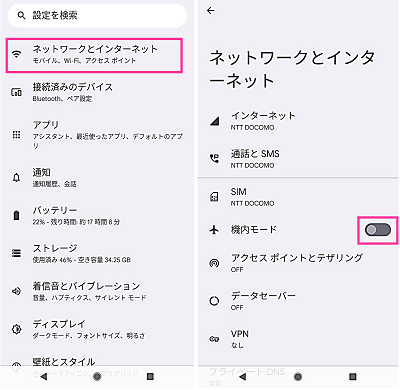
<iPhoneの場合>
- 設定アプリを開きます。
- 「機内モード」をオフにします。
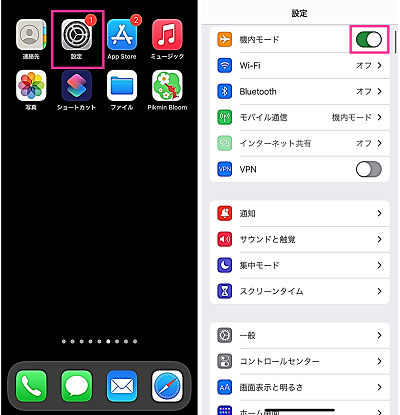
モバイルデータ通信(モバイルネットワーク)がOFFになっている
モバイルデータ通信は、キャリアで契約している電波を使用してインターネット通信を行います。
例えば、ドコモで契約しているSIMカードを利用している場合は、ドコモの電波でデータ通信を行います。設定をオフにすることでドコモの電波を使えない状態にします。
特別な理由で設定をオフにしているのなければ、設定をオンにしてデータ通信できる状態にしておきましょう。
<Androidの場合>
- 設定アプリを開きます。
- 【ネットワークとインターネット】をタップします。
- 【モバイルネットワーク】をタップします。
- 「モバイルデータ」のスイッチをオンにします。
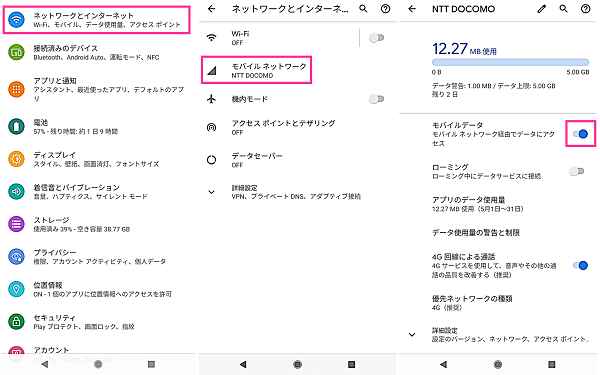
<iPhoneの場合>
- 設定アプリを開きます。
- 【モバイル通信】をタップします。
- 【モバイルデータ通信】のスイッチをオンにします。
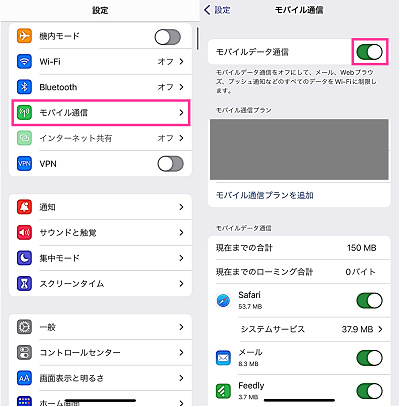
アプリ毎にモバイルデータ通信の設定を行うこともできます。一部のアプリだけ、インターネットに接続できない場合は、【設定】⇒【モバイル通信】⇒下にスクロールして、データ通信できないアプリの設定がオフになっていないか確認してください。
iPhoneのキャリア設定アップデートをする
キャリア設定アップデートは、キャリア回線の通信関連のアップデートです。アップデートが提供されている場合は、更新しておきましょう。
<iPhone:キャリア設定アップデートをする方法>
- 設定アプリを開きます。
- 【一般】をタップします。
- 【情報】をタップします。
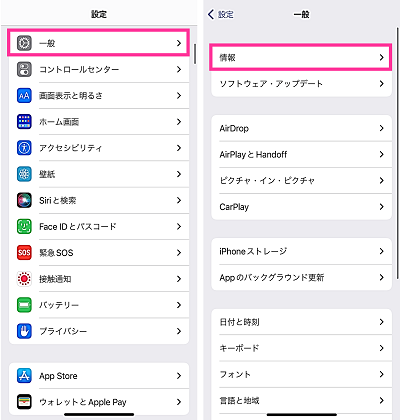
- キャリア設定アップデートができる場合、一般の画面を開くとキャリア設定アップデートのダイアログが表示するので【アップデート】をタップします。
ネットワークモードが契約外の設定になっている
ネットワークモードが契約していないものや海外用のネットワークに接続されている場合、国内で通信ができません。
ネットワーク設定を見直してみましょう。
<Androidの場合>
- 設定アプリを開きます。
- 【ネットワークとインターネット】をタップします。
- 【SIM】をタップします。
- 「ネットワークを自動的に選択」のスイッチをオンにします。改善しない場合は、オフにして【ネットワークを選択】から手動で設定をします。
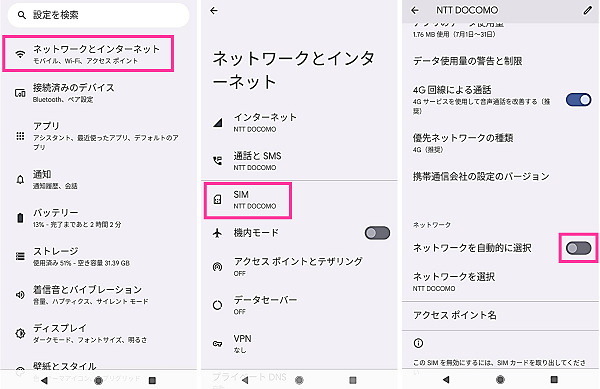
<iPhoneの場合>
- 設定アプリを開きます。
- 【ネットワーク選択】をタップします。
- ネットワーク選択の「自動」のスイッチをオンに切り替えます。
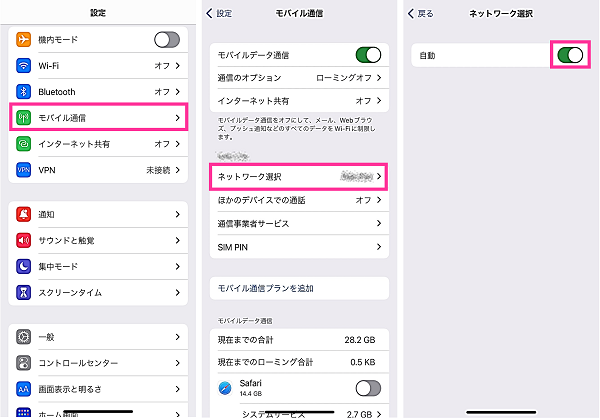
4G回線、5G回線を変更する
使用中の回線を変更してみましょう。
例えば、5G回線に繋がっているけれど、通信が不安定になっていたり、障害が発生していたりする場合は、4G回線を使用することで安定することがあります。
<Androidの場合>
- 設定アプリを開きます。
- 【ネットワークとインターネット】をタップします。
- 【SIM】をタップします。
- 【優先ネットワーク】をタップして回線を切り替えます。
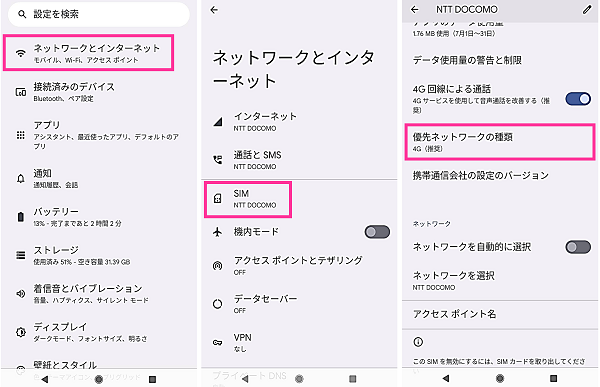
<iPhoneの場合>
- 設定アプリを開きます。
- 【モバイル通信】をタップします。
- 【通信のオプション】をタップします。
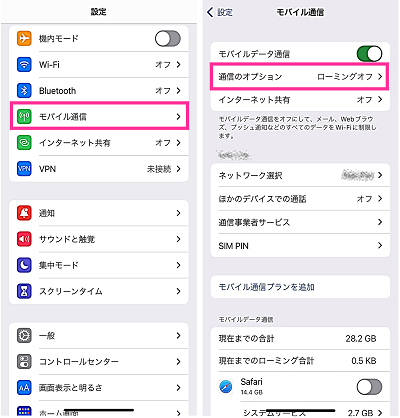
- 【音声通話とデータ】をタップします。
- 設定を切り替えます。
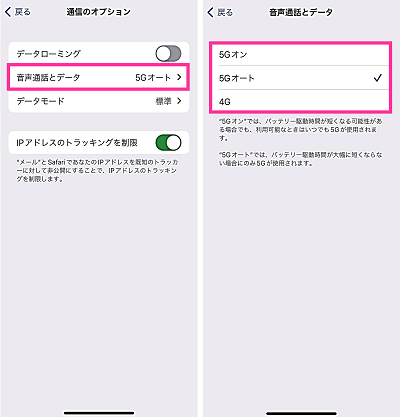
スマホの不具合、SIMカードの接触・認識不良
スマホやSIMカードの不具合でインターネットに接続できないことがあります。
この場合は、スマホ本体の再起動、SIMカードの抜き差しで改善を期待できます。
<スマホの再起動とSIMの抜き差し>
- スマホの電源を切ります。
- SIMカードをスマホから取り出します。
- SIMカードや挿入口に汚れなどがある場合は掃除します。
- SIMカードをスマホに入れます。
- スマホの電源を入れます。
改善しない場合は、スマホやSIMカードの故障ということもあります。腐食や汚れなどが目立つ場合はSIMカードの交換を検討してみてください。
通信障害が発生している
キャリアの通信網で障害が発生していることがまれにあります。
通信障害が原因でインターネットに接続できないのであれば、自分だけでなく多くのユーザーがその影響を受けていることが考えられます。
キャリア(ドコモ、au、ソフトバンクなど)の公式ホームページの障害情報やSNS(Twitterなど)で同じようなユーザーがないか検索してみてください。
障害が発生している場合は、公式の案内に従い、復旧するまで時間をおいてください。
料金の滞納などサービスが停止している
電話がかかるか試してみて下さい。設定が問題なく電話もかからない場合、料金の支払いを滞納しているなどで回線が止まってしまっている可能性があります。
契約しているキャリアに問い合わせてください。料金の支払いが原因で停止している場合は、支払いが済めばすぐに復旧します(長期間の滞納を除く)。
ネットワーク設定をリセットする
ネットワーク設定をリセットすることで、通信状態が改善する場合があります。
WiFiやVPN、APN、Bluetoothなどのネットワーク関連の設定がすべてリセットされるため、他の対処法を試したうえで改善が見られない場合は、ネットワーク設定のリセットを検討してみてください。
<Androidの場合>
- 設定アプリを開きます。
- 【システム】をタップします。
- 【リセットオプション】をタップします。
- 【Wi-Fi、モバイル、Bluetoothをリセット】をタップします。
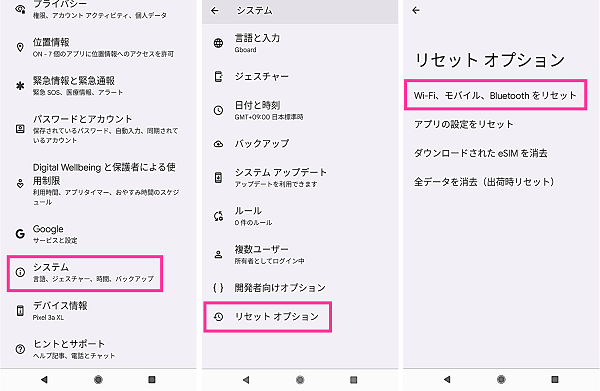
- 【設定をリセット】をタップします。(eSIMの設定もリセットする場合は「ダウンロードされたeSIMを消去」にチェックマークを入れてください)
- スマホに設定済みのパスワードを入力します。
- 【設定をリセット】をタップします。
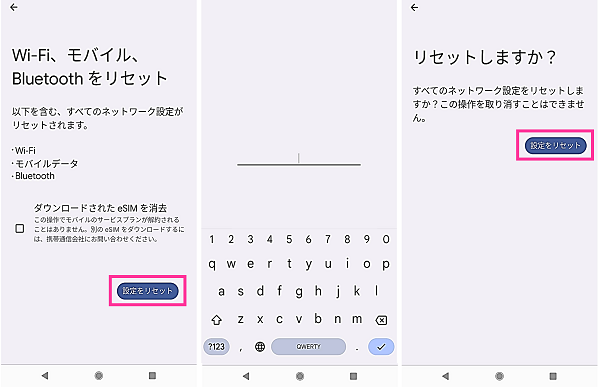
<iPhoneの場合>
- 設定アプリを開きます。
- 【一般】をタップします。
- 画面下の【転送またはiPhoneをリセット】をタップします。
- 【リセット】をタップします。
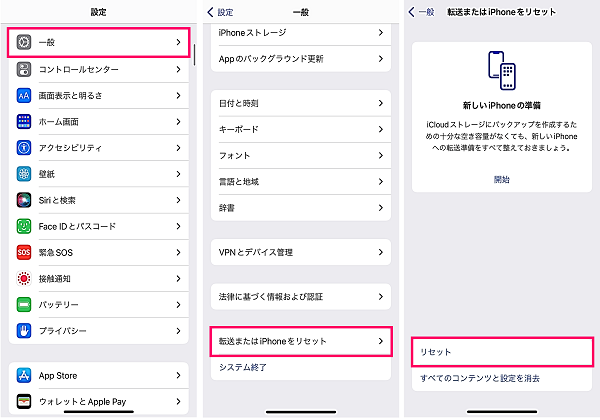
- 【ネットワーク設定をリセット】をタップします。
- iPhoneに設定済みのパスコードを入力します。
- 【ネットワーク設定をリセット】をタップします。
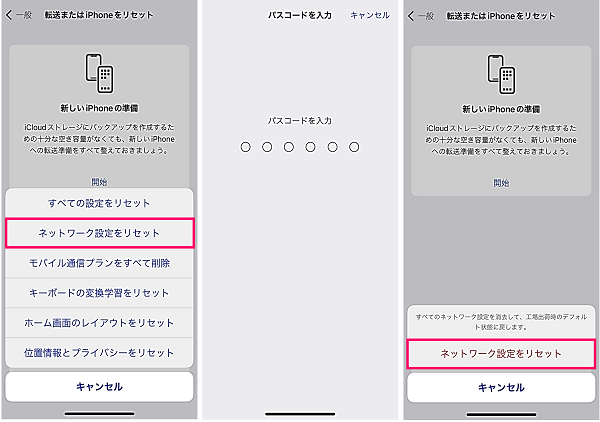
リセット後は、必要に応じて、ネットワーク関連の設定をやり直しておきましょう。
Wi-Fiに接続しているが繋がらない場合
Wi-Fiに接続できているけれど、インターネットに繋がらないことがあります。
その場合は、スマホの設定だけでなくWi-Fiルーター、モデムなどに問題がある可能性もあります。
WiFiが繋がらない場合は、下記のページもチェックしてみてください。
スマホのWiFiが繋がらない、接続できない原因と対処法【iPhone&Android】




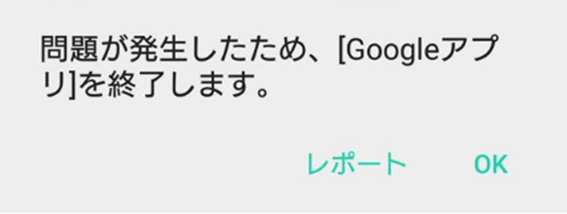


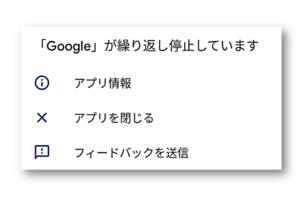

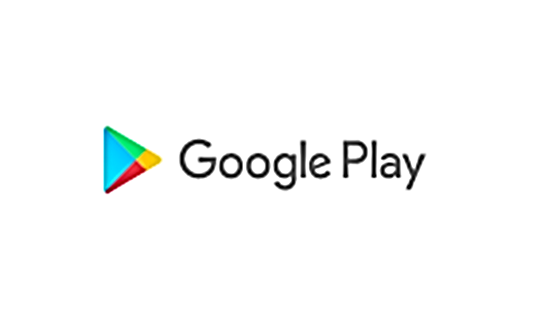





この記事のおかげで復旧しました。ありがとうございました。
端末
アンドロイド5.1 2016年製 格安SIM使用。
症状
普段4Gの表示→3Gかなにもなし。
SIMではほとんど繋がらない、20分に1回位まとめてメールetc通知が来る。
WIFI接続だと問題なし。
再起動やAPN設定いろいろやりましたがダメ、
結局SIMカード抜き差しで復旧しました。
すごくわかりやすかったです。まだ改善されたかわかりませんがありがとうございます。
WiFiが繋がってないとインターネット、SNS、電話もできないのはなぜですか?
ネットに繋がっている(電波の強さが最大表示)のに繋がらなくなります。どうしてですか?
てぃかさんへ
機内モードになっているかもしれません。
emiさんへ
原因はわかりませんが、再起動で直るかもしれません。
モバイルネットワークがオフになっておりました。
おかげさまで復旧しました。
SIMカードの抜き差しで直りました。良かったです!
Wi-Fiに接続してないとネットが使えません。
でも電話とSMSは使えます。
1年10ヶ月目なんですけど、寿命でしょうか?
匿名Aさんへ
モバイルデータ通信がオフになっているのではないですか?
急にスマホのラインが通信障害になり、このページにたどりつきました。なぜか知らない間に機内モードになっていることがわかり、解決いたしました。
そもそも携帯にはSIMとやらがセットされていないと、通信できないとかありますか?
古いスマホがWi-Fiにつながらなくなり困っています。因に、SIMセットされてません。
mineoで大規模な通信障害が起きてるみたいです。